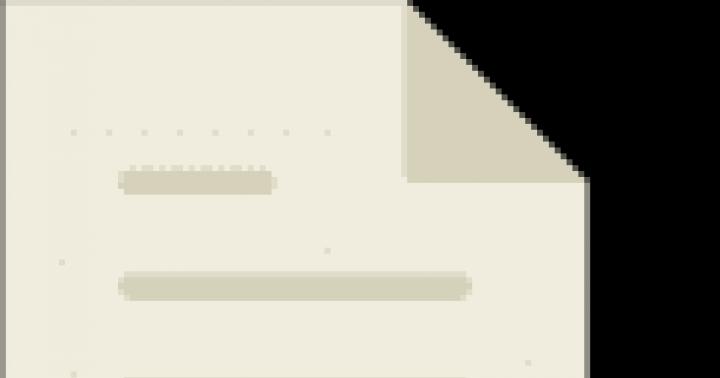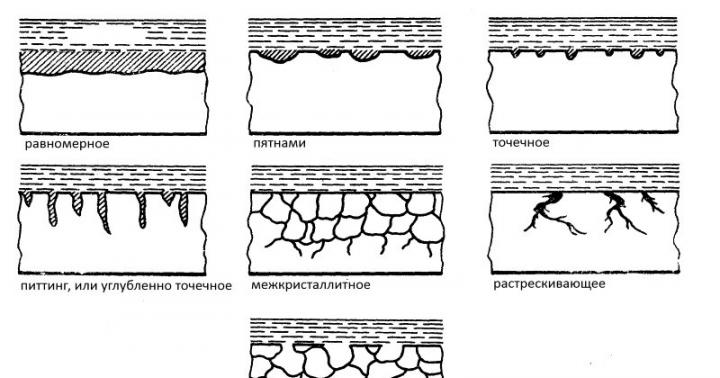1. Określ w ustawieniach księgowości, że stosowana jest księgowość według serii:
2. W karcie nomenklatury 1C wskazujemy, że ten produkt jest rozliczany według serii:

Po ustawieniu flagi Zachowaj rekordy według serii pojawi się drugie okno: Zachowaj rekordy serii według serii. Ta funkcja odpowiada za rozliczanie kosztów według serii. Dowiedz się więcej o tym, jak używać tych ustawień rozliczania wsadowego, z osobnego artykułu.
Tutaj odłożę tylko flagę Przechowuj rekordy według serii.
2. Podczas księgowania towaru z dokumentem przyjęcia Towarów i usług utworzymy serię dla otrzymanego towaru. Można to zrobić bezpośrednio z tabelarycznej części dokumentu:
Należy pamiętać, że dla każdej pozycji magazynowej należy utworzyć osobną serię. Jeśli otrzymałeś już ten produkt z tym samym numerem zgłoszenia celnego, powinieneś użyć istniejącego wpisu w katalogu.
Tworzymy nowy element. Jeśli używasz serii tylko dla rozliczanie silników turbogazowych, wystarczy wypełnić dwa pola:
- Numer GTD
- Kraj
Oba pola są wypełniane z odpowiednich katalogów, więc kliknij wielokropek na końcu pola i wybierz wartość.
Nazwa serii jest uzupełniana automatycznie wraz z numerem zgłoszenia celnego i nazwą kraju pochodzenia.
Katalog GTE - wystarczy spis numerów GTE, trzeba będzie utworzyć nowy element i zapisać go. Numer GTD jest unikalny - to znaczy, że 1C nie pozwoli na utworzenie duplikatu numeru.
Zwyczajowo wypełnia się klasyfikator krajów wyborem z OKSM. Następnie automatycznie otrzymasz międzynarodowy kod kraju. Jeśli kraj jest już w klasyfikatorze, po prostu go wybierz.
W artykule dowiesz się, jak prawidłowo używać typowej konfiguracji w celu rozliczania towarów zakupionych na terytorium innych krajów. Technika jest równie łatwa w użyciu zarówno przez specjalistów od automatyzacji handlu, jak i zwykłych użytkowników.
Rozważmy szczegółowo odzwierciedlenie operacji importowania towarów w programie „1C: Trade Management, wyd. 10,3".
Tworzenie zagranicznego dostawcy w 1C
Kupując towary od zagranicznych dostawców, istnieją pewne cechy przy tworzeniu kontrahenta i umowy. Stwórzmy dostawcę „Dostawca zagraniczny” w katalogu „Kontrahenci”.Menu: Katalogi - Kontrahenci (kupujący i dostawcy) - Kontrahenci
Dodaj kontrahenta, podaj jego nazwę i ustaw flagę "Dostawca". Oprócz flagi „Dostawca” pożądane jest również umieszczenie flagi „Nierezydent”. W takim przypadku program automatycznie sporządzi dokumenty od dostawcy według stawki VAT „Bez VAT”.
Zapisz kontrahenta, klikając przycisk „Zapisz”.
W momencie rejestracji umowa została automatycznie utworzona dla kontrahenta. Umowa musi określać walutę, na przykład euro. Przejdźmy do zakładki „Rachunki i umowy”, kliknij dwukrotnie, aby otworzyć główną umowę i zmienić walutę.

Kliknij przycisk OK, aby zapisać i zamknąć umowę.
Konto walutowe
Do rozliczeń z zagranicznym dostawcą najprawdopodobniej zostanie użyta waluta inna niż rubel (w naszym przykładzie euro). Zabronione jest dokonywanie płatności z konta rubla w walucie obcej w programie, dlatego do zapłaty musi być dostępny oddzielny rachunek walutowy. Jeśli nie ma go jeszcze w programie, musisz go dodać w katalogu „Konta bankowe”.Najwygodniej jest otworzyć listę rachunków bankowych z listy organizacji, klikając pozycję menu „Idź - Konta bankowe”.
Przykład wypełnienia konta walutowego:

Złożenie zamówienia u zagranicznego dostawcy
Współpracując z zagranicznym dostawcą możesz złożyć zamówienie lub możesz pracować bez zamówienia. W tym imporcie nie różni się niczym od kupowania od rosyjskiego dostawcy. Złóż zamówienie u dostawcy na towary.Menu: Dokumenty - Zakupy - Zamówienia do dostawców
W dokumencie wskazujemy dostawcę, magazyn, zamawiane towary oraz ich koszt. Należy pamiętać, że dokument jest sporządzony w walucie Euro, a stawka VAT dla wszystkich towarów jest ustawiona na „Bez VAT”.
Przykład złożonego zamówienia:

WAŻNE: wszystkie importowane towary muszą posiadać flagę „Przechowuj ewidencję według serii”. W przeciwnym razie w przyszłości nie będzie możliwe prawidłowe przetworzenie przyjęcia towaru do magazynu.

Przyjęcie towaru do magazynu
W momencie przyjęcia towaru do magazynu tworzony jest dokument „Przyjęcie towarów i usług”.Menu: Dokumenty - Zamówienia - Przyjęcia towarów i usług
Możesz wystawić dokument ręcznie lub na podstawie zamówienia. Zrealizujemy odbiór towaru na podstawie zamówienia do dostawcy. Dokument zostanie wypełniony: wskazany jest dostawca, towar, koszt.

Dodatkowo w dokumencie należy podać numer zgłoszenia celnego towarów przyjętych w polu serii. Każda seria towarów jest kombinacją numeru zgłoszenia celnego i kraju pochodzenia.
Aby uzupełnić serię towarów, kliknij przycisk wyboru w polu „Nomenklatura” i dodaj nowy element w otwartym katalogu „Seria”. W serii nomenklatury wybieramy kraj pochodzenia towaru oraz numer zgłoszenia celnego.

Uwaga: numery GTD są przechowywane w katalogu. Nie wchodź nowy numer GTD w nazwie serii z klawiatury - spowoduje to błąd. Musisz przejść do katalogu numerów CCD, klikając przycisk wyboru w rekwizytach " Numer GTD» i utwórz tam nowy numer lub wybierz jeden z istniejących z listy.
Nazwa w serii została wygenerowana automatycznie, możesz zapisać serię i wybrać ją w dokumencie dla produktu:

Serie produktów można uzupełnić natychmiast dla wszystkich produktów z dokumentu. Aby to zrobić, kliknij przycisk „Edytuj” nad tabelą produktów. W otwartym oknie „Przetwarzanie sekcji tabelarycznej” wybierz akcję „Ustaw serie według zgłoszenia celnego”, określ numer zgłoszenia celnego i kraj pochodzenia:

Teraz dokument jest całkowicie wypełniony, możesz go przesunąć i zamknąć.

W takim przypadku nie musisz wprowadzać faktury.
Rejestracja zgłoszenia celnego do importu
W przypadku towarów importowanych wymagana jest odprawa celna oraz odprawa celna w imporcie. Baza danych posiada odpowiedni dokument odzwierciedlający obecność silnika turbogazowego.Menu: Dokumenty - Zaopatrzenie - CCD dla importu
Najwygodniej jest wprowadzić dokument na podstawie przyjęcia towarów i usług, aby nie uzupełniać dostawcy, magazynu i listy towarów.
Na podstawie przyjęcia towaru stworzymy dokument „Zgłoszenie celne do importu”. Dokument musi wskazywać kontrahenta-cele i dwie umowy z organami celnymi: jedną w rublach, a drugą w walucie odbioru towarów.
U kontrahenta nie jest konieczne umieszczanie flag „Kupujący” lub „Dostawca”, inne wzajemne rozliczenia są przeprowadzane z organami celnymi:

Umowy z organami celnymi:

Zgłoszenie celne do importu:


W zakładce „Sekcje zgłoszenia celnego” wskazane są informacje o towarach i opłatach celnych.
Dla ułatwienia wprowadzania kwoty mogą być wyświetlane w walucie obcej i rublach - jest to regulowane przez flagi „Wartość celna w rublach”, „Cło w walucie obcej” i „VAT w walucie obcej”.
Wskazujemy stawkę cła - 10%, program automatycznie wylicza wysokość cła oraz kwotę podatku VAT na podstawie wartości celnej.

Po obliczeniu całkowitego cła i kwoty podatku VAT należy je rozdzielić między towary za pomocą przycisku „Rozłóż”:

Dokument jest całkowicie wypełniony, można go trzymać i zamknąć.
Często podczas pracy z towarami importowanymi wymagane są certyfikaty zgodności. Dodatkowy moduł do drukowania ewidencji świadectw zgodności pomoże Ci zorganizować wygodne przechowywanie i dostęp do drukowanych formularzy dokumentów w dowolnym momencie, kiedy tego potrzebujesz, bez sortowania sterty dokumentów na półkach.
Rejestracja dodatkowych kosztów za towary
Przyjmowanie dodatkowych wydatków za importowane towary odbywa się w standardowy sposób. Więcej o projekcie reklamy. wydatki, zobacz artykuł, jak odzwierciedlić dodatkowe. wydatki w 1CKoszt importowanych towarów
Na koszt importowanych towarów składa się cena dostawcy, koszty celne oraz koszty dodatkowe. Koszt towaru możesz oszacować w raporcie "Zestawienie przesyłek towarów w magazynach".Menu: Raporty - Zapasy (magazyn) - Lista przesyłek towarów w magazynach
Aby dowiedzieć się, z czego składa się koszt towarów, możesz skonfigurować raport - dodaj „Dokument ruchu (rejestrator)” do grupy wierszy.
Przykład wygenerowanego raportu:

Widzimy, że kwoty ceł i opłat są również wliczone w koszt towaru.
Rejestracja zgłoszenia celnego dla importu przed odbiorem towarów
Czasami dochodzi do sytuacji, gdy zgłoszenie celne do importu zostało już odebrane, ale towar jeszcze nie dotarł do magazynu. W tym przypadku dokumenty są wprowadzane w odwrotnej kolejności: najpierw zgłoszenie celne do importu, a następnie odbiór towarów.Ta opcja w programie nie jest zbyt wygodna, ponieważ musisz całkowicie ręcznie wprowadzić i wypełnić zgłoszenie celne dla importu.
Ponadto w tej sytuacji w momencie rejestracji zgłoszenia celnego do importu nie jest wskazany dokument partii - odbiór towaru i usługi (jeszcze nie istnieje), dlatego kwoty ceł i opłat nie nie wpadają w koszt towaru.
Aby dostosować koszt sprzedaży towarów, stosuje się specjalny dokument „Korekta kosztów odpisania towarów”.
Menu: Dokumenty - Zapasy (magazyn) - Korekta kosztu odpisu towaru

Dokument wydawany jest raz w miesiącu.
Zamówienie kupującego na towary importowane
Zamówienie kupującego na towary importowane nie różni się od zamówienia na inne towary i składane jest na dokumencie „Zamówienie kupującego”.Menu: Dokumenty - Sprzedaż - Zamówienia klientów
Złożymy zamówienie dla kontrahenta Mobil na 30 telefonów w cenie 5000 rubli:

Realizacja importowanych towarów
W sprzedaży towarów importowanych jest mała cecha - numer zgłoszenia celnego i kraj pochodzenia muszą być wskazane w dokumentach sprzedaży. Aby te informacje były widoczne na formularzach drukowanych, w dokumencie sprzedaży należy wpisać serię towarów.Na podstawie zamówienia kupującego wykonamy dokument „Sprzedaż towarów i usług”:

W niektórych przypadkach program automatycznie uzupełnia serię produktów. Na przykład, jeśli jest to jedyna seria produktów. Dlatego seria w naszym dokumencie jest już wypełniona.
Jeżeli automatyczne napełnianie nie nastąpiło, należy skorzystać z przycisku „Wypełnij i zaksięguj” - program wypełni serie towarów i zaksięguje dokument.


Zaksięgujmy fakturę, klikając przycisk „Zaksięguj” i otwórzmy do druku, klikając przycisk „Faktura”:

W drukowany formularz automatycznie wyświetlany jest numer zgłoszenia celnego oraz kraj pochodzenia towarów, które zostały wskazane w serii towarów w sprzedaży.
Deklaracja celna ładunku jest najważniejsza przy eksporcie i imporcie towarów przez granicę.
W naszym przykładzie przyjrzymy się bliżej instrukcje krok po kroku jak odzwierciedlić w 1C 8.3 Rachunkowość 3.0 rozliczanie towarów importowanych - Telefony Xiaomi RedMI Note 3. Wyślemy go z Chin, biorąc pod uwagę koszty poniesione w odprawie celnej.
Księgowanie towarów importowanych
Przede wszystkim, odzwierciedlając dowolny zakup w programie, musisz utworzyć dokument „Paragon (akty, faktury)”. Znajdziesz go w dziale "Zakupy".
Należy pamiętać, że należy podać kraj pochodzenia i numer CCD na karcie dla pozycji nomenklatury importowej wybranej na paragonie. Dane te zostaną automatycznie przesłane do paragonu.

W pełni wypełniony dokument w naszym przypadku będzie wyglądał jak ten pokazany na poniższym rysunku.

Zgłoszenie celne do importu
Następnie będziemy musieli uwzględnić cło w programie. Można to zrobić w 1C 8.3 za pomocą dokumentu „Zgłoszenie celne do importu”. Możesz go znaleźć w sekcji zakupu, ale w tym przykładzie bardziej odpowiednie byłoby utworzenie go bezpośrednio z dokumentu paragonu. W tym celu skorzystamy z menu „Utwórz na podstawie”.

W polu „Cło” wskazujemy, że odprawa naszej partii telefonów odbędzie się w urzędzie celnym Wnukowo. To jej zapłacimy opłatę w wysokości 5000 rubli. W tej zakładce dokumentu wystarczy wypełnić pole „Depozyt”, którego wartość wybieramy z katalogu umów.

Następnie przejdźmy do kolejnej zakładki dokumentu - „Sekcje GTD”. W związku z tym, że stworzyliśmy ten dokument na podstawie przyjęcia towaru, część danych w sekcji tabelarycznej „Produkty wg sekcji” została już wypełniona.

W górnej tabeli wskazujemy, że wartość celna naszych telefonów wynosi 560 000 rubli. Opłata wyniesie 33 600 rubli, co stanowi sześć procent całkowitego kosztu.
Jeśli przywóz towarów nie podlegał karze podczas przechodzenia przez odprawę celną, nie można podać więcej danych i zaksięgować dokumentu.

Krok 1. Ustawienia rozliczania importowanych towarów zgodnie ze zgłoszeniem celnym
Konieczne jest skonfigurowanie funkcjonalności 1C 8.3 za pomocą menu: Strona główna- Ustawienia- Funkcjonalność:
Przejdź do zakładki Dyby i zaznacz pole produkty importowane. Po zainstalowaniu go w 1C 8.3 możliwe będzie prowadzenie ewidencji przesyłek importowanych towarów zgodnie z numerami zgłoszeń celnych. W dokumentach odbioru i sprzedaży będą dostępne szczegóły zgłoszenia celnego oraz kraj pochodzenia:

Aby dokonać rozliczenia w walucie, na zakładce Rozliczenia należy zaznaczyć pole Rozliczenia w walucie i w walucie:

Krok 2. Jak księgować importowane towary w 1C 8.3 Rachunkowość
Wprowadźmy dokument Odbiór towarów w 1C 8.3 wskazujący numer zgłoszenia celnego i kraj pochodzenia:

Przepływ dokumentu odbioru będzie następujący:

Z tytułu obciążenia pomocniczego rachunku pozabilansowego GTD odzwierciedlona zostanie informacja o ilości otrzymanych przywiezionych towarów, ze wskazaniem kraju pochodzenia i numeru zgłoszenia celnego. Bilans tego konta pokaże salda i przepływ towarów w kontekście zgłoszenia celnego.
Przy sprzedaży towarów importowanych istnieje możliwość kontrolowania dostępności towarów przemieszczanych przez każde zgłoszenie celne:

W programie 1C 8.3 Rachunkowość w interfejsie Taxi do rozliczania importu z krajów członkowskich unia celna dokonano zmian w planie kont i pojawiły się nowe dokumenty. Zobacz nasz film, aby uzyskać więcej informacji na ten temat:
Krok 3: Jak rozliczać importowane towary jako towary w tranzycie?
Jeżeli w okresie dostawy konieczne jest uznanie towarów importowanych za: aktywa materialne które są w tranzycie można utworzyć dodatkowy magazyn do rozliczenia takich towarów jak magazyn Przedmioty są w drodze:

Analizę konta 41 można skonfigurować według lokalizacji przechowywania:

Aby to zrobić, w 1C 8.3 musisz wprowadzić ustawienia:

Kliknij na link Księgowość inwentaryzacji i zaznacz pole Magazyny (miejsca składowania). To ustawienie w 1C 8.3 umożliwia włączenie analizy lokalizacji przechowywania i określenie, w jaki sposób będzie prowadzona księgowość: tylko suma ilościowa lub ilościowa:


Kiedy towary faktycznie dotrą, używamy następującego dokumentu, aby zmienić miejsce przechowywania:

Wypełnij dokument:

Bilans dla konta 41 pokazuje ruchy w magazynach:

Krok 4. Wypełnienie dokumentu zgłoszenia celnego do importu w 1C 8.3
Przedsiębiorstwa zaangażowane w bezpośrednie dostawy importowanych towarów muszą odzwierciedlać cła dla towarów przychodzących. Dokument GTD do importu w 1C 8.3 można wpisać na podstawie dokumentu odbioru:

lub z menu Kup:

Wypełnijmy dokument zgłoszenia celnego do importu w 1C 8.3 Księgowość.
Na karcie Główne określ:
- Odpowiednio organ celny, któremu płacimy cła i umowa;
- Zgodnie z numerem zgłoszenia celnego towary przybyły;
- Wysokość cła;
- Ewentualne kwoty grzywien;
- Zawieśmy flagę Zapisz odliczenie w księdze zakupów, jeśli musisz uwzględnić to w księdze zakupów i automatycznie zaakceptować podatek VAT do odliczenia:

W zakładce Sekcje zgłoszenia celnego wprowadź kwotę opłaty. Ponieważ dokument jest generowany na podstawie, 1C 8.3 wypełnił już pewne pola: wartość celną, ilość, dokument partii i wartość faktury. Wprowadzimy kwotę cła lub stawkę% cła, po czym 1C 8.3 automatycznie rozdzieli kwoty:

Przekażmy dokument. Widzimy, że opłaty celne obciążają koszt towaru:

Aby bardziej szczegółowo zbadać cechy księgowania towarów w przypadku wskazania deklaracji celnej na fakturze dostawcy, sprawdź rejestrację takiej faktury w Księdze zakupów, zapoznaj się z programem 1C 8.3 na poziom profesjonalny ze wszystkimi niuansami podatków i księgowość, od prawidłowego wprowadzania dokumentów po tworzenie wszystkich podstawowych formularzy sprawozdawczych - zapraszamy do naszego. Dowiedz się więcej o kursie w naszym filmie:
Jak zarejestrować odbiór importowanych towarów w programie księgowym 1C 8.3 i jak uwzględnić obowiązki zgłoszenia celnego (zgłoszenie celne ładunku) w księgowości?
Procedurę w 1C 8.3 przeprowadzają dwa dokumenty - „Odbiór towarów i usług” oraz „Zgłoszenie celne do importu”.
Rejestracja przyjęcia towaru do magazynu
Pierwszym krokiem jest rejestracja przybycia importowanego towaru do magazynu. Odbiór dokonywany jest za pomocą dokumentu „Odbiór towarów i usług”. Nie będziemy rozwodzić się nad tą operacją szczegółowo, możesz przeczytać więcej o tym dokumencie w tym artykule.
Odnotowujemy tylko niuanse wpływów z importu. Obowiązkowe jest podanie numeru GTD oraz Kraju pochodzenia (możesz wprowadzić te katalogi w momencie tworzenia dokumentu):
Po wystawieniu paragonu możesz przystąpić do odzwierciedlania cła za towar.
GTD do importu w 1C 8.3
Rejestracja importowanych towarów w 1C 8.3 odbywa się poprzez wypełnienie dokumentu „Zgłoszenie celne do importu”.
Najprościej jest wprowadzić go na podstawie utworzonego wcześniej dokumentu księgowego:

Zwróćmy uwagę na cechy wypełniania dokumentu. Na karcie „Główne” musisz określić:
- do jakiego urzędu celnego zostanie opłacone cło (z wykazu kontrahentów) i na podstawie jakiej umowy
- pod jakim numerem zgłoszenia celnego towary przybyły?
- kwota cła
- jeśli są kary – ich wysokość
- zaznacz pole "Odlicz odliczenie w księdze zakupów", jeśli chcesz automatycznie odliczyć podatek VAT i uwzględnić go w księdze zakupów
Zdobądź coś takiego:

Przejdź do zakładki „Sekcje GTE”. Oto wysokość opłaty. W związku z tym, że wprowadziliśmy dokument na podstawie, system wypełnił już dla nas niektóre pola, takie jak ilość, wartość celna, wartość faktury i dokument partii:

Pozostaje tylko wypełnić % stawki cła (lub kwotę cła), a 1C automatycznie rozdzieli kwoty:

Pozostaje wykonać dokument.
Rzućmy okiem na okablowanie:

Widać, że system przypisywany opłata celna i cło od kosztu towaru (w naszym przypadku materiału) oraz uwzględniono kwotę podatku VAT.
Źródło: programmer1s.ru